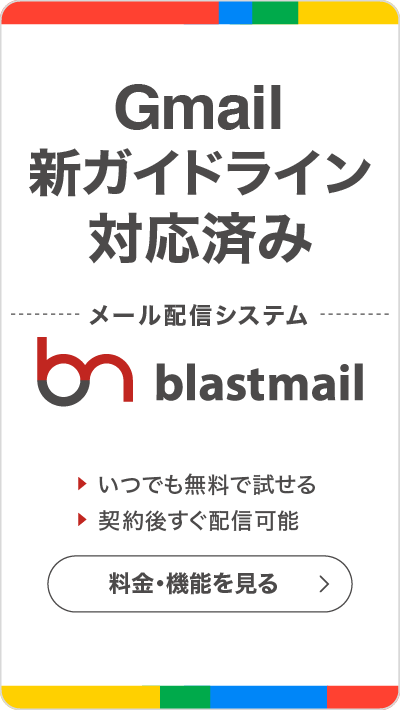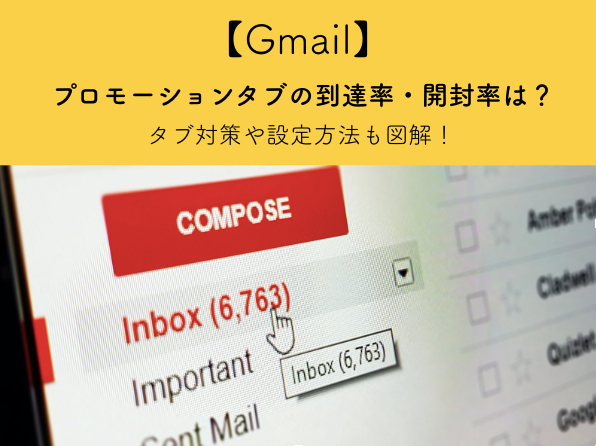
Gmailのメールボックスには、『メイン』の他に『プロモーション』という欄があるのはご存知でしょうか。
この記事では、マーケティングを担当されている方向けに、Gmailのプロモーションタブに分類されたメールはどのくらい閲覧されているのかを解説し、効果的なタブ対策をご紹介しています。
また、Gmailユーザーの方へ向けて、プロモーションをはじめとするタブの概要や削除方法、メインタブへの移動方法なども解説します。
目次
Gmailのプロモーションタブとは
Gmailの『プロモーション』タブには企業からのセールス・クーポン情報や、メルマガなどのメールが振り分けられます。
タブとは、設定に従って自動でメールを振り分けてくれる仕組みで、プロモーション以外にも、いくつかの種類があります。
プロモーション以外のタブは?
Gmailには『プロモーション』を含めて『メイン』『新着』『フォーラム』『ソーシャル』の5つのタブが存在します。
Gmailで受信した全てのメールは、今ご紹介してきた5つのタブのいずれかに分類されます。
プロモーションタブの到達率・開封率は?
ここからは、メルマガやダイレクトメールを扱うマーケット担当の方向けに、プロモーションタブとメールの到達率・開封率に関して解説をしていきます。
マーケターにとっては、プロモーションタブに分類されたメールがどれほどお客様の元に到達し、開封されているのか気になるところでしょう。
一般的に、Gmailにプロモーションタブが導入されたことで、企業が送信しているメルマガやセール情報などが迷惑メールとして弾かれるリスクは減少し、メールの到達率自体はアップしたと予想されています。
また、2016年にメルマガ事業会社の『Return Path』(2020年3月現在はProofpoint incにより買収)が行った2016年12月に行った調査によると「Gmailユーザーの45.1%は1日1回以上プロモーションタブを確認している」そうです。
メインタブに比べると目立ちにくいプロモーションタブですが、プロモーションタブに分類されたからと言ってお客様の目に止まる機会が減少したわけではないと考えて良いでしょう。
メルマガ・ダイレクトメールをプロモーション以外に送信するには?
企業が送信するメルマガやダイレクトメールをプロモーションタブ以外のタブに送信する事は可能なのでしょうか。
Gmailのタブの分類基準などをもとに考えてみたいと思います。
送信者側からの対策は難しい
Gmail宛てに送信したメールがどのタブに分類されるかは、Googleがタブの分類基準を公表していない為、基本的にはGoogleしかわかりません。
基本的には先述した通りの分類がされますが、たまに別のタブに紛れ込んでいるメールがあるのはそのためです。
Gmailにプロモーションタブが導入されたことによって、企業が送信しているメルマガなどが迷惑メールとして弾かれるリスクは減少しましたが、受信者が後述する方法でタブを指定し直す以外にメインタブで受診させる方法はありません。
メールの形式を変えれば良いのでは?と思われるかもしれませんが、HTMLメールだけでなく、テキストメールもプロモーションタブに分類されています。
したがって、メールの形式を変えてメインタブに分類される様に対策をするのも現実的とは言えないでしょう。
自社の広告をGmail当てに送信した場合、プロモーションタブに分類されることを前提とした上で、受信者の目に止まる様なコンテンツを作り、メインタブに設定してもらうのが確実な方法です。
ターゲットを絞って質の良いコンテンツを配信する方がタブ対策より重要
Gmailにしかわからない分類基準に挑むよりも、質の良いメルマガやダイレクトメールを作りお客様に送信した方が、タブ対策として効果が期待できるでしょう。
とは言え、プロモーションを確認しても、自分に関係のない内容のメールをメインタブ受信に設定するお客様はそうはいません。
そこで企業側が行うべきタブ対策として、先述のように「質の良いコンテンツを作る事」と「お客様(送信)リストの精査」が挙げられます。
例えプロモーションタブに分類されたとしても、購読・購買意欲の高いお客様に質の良いコンテンツを届けることができれば、メインタブでの受信や商品・サービスの購入に繋がりやすくなります。
ターゲットを絞った配信をすることも、タブ対策としては重要なポイントになっています。
メール配信サービスの機能でメインタブ受信を促す
送信したメルマガやダイレクトメールをメインタブで受信してもらうには、自社の商品・サービスに興味のありそうなお客様にターゲットを絞って送信した方が効率が良くなります。
メール配信サービスの『ブラストメール』にある「ターゲット配信機能」を使えば、登録してある宛先データの中から特定条件で絞り込んだグループにメールを配信することが出来ます。
あらかじめ条件を設定しておくことで、マッチした宛先を自動的に追加する機能もあるので、いちいちグループを作成する必要がないので、時間の短縮としても効果が期待できます。
ランダムでメールを送信しメインタブに分類されるのを待つよりは、自社の商品・サービスに興味がありそうなお客様を選んでメールを配信し、成果につなげましょう。
プロモーションのメールを削除する2つの手順
ここからは、Gmailユーザーの方向けに、プロモーションタブに分類されたメールの削除方法を解説します。
企業からのメルマガやダイレクトメールが分類されるプロモーションタブですが、気がつくと読んでいないメルマガなどが溜まっていることもあります。
ストレージを軽くするという意味でも、プロモーションタブに分類されたメールの削除方法やブロック設定を知っておいて損はないでしょう。
プロモーションタブに分類されたメールを削除する方法は、他のタブに振り分けられたメールと同様に、「ゴミ箱」マークを選択することで削除できます。
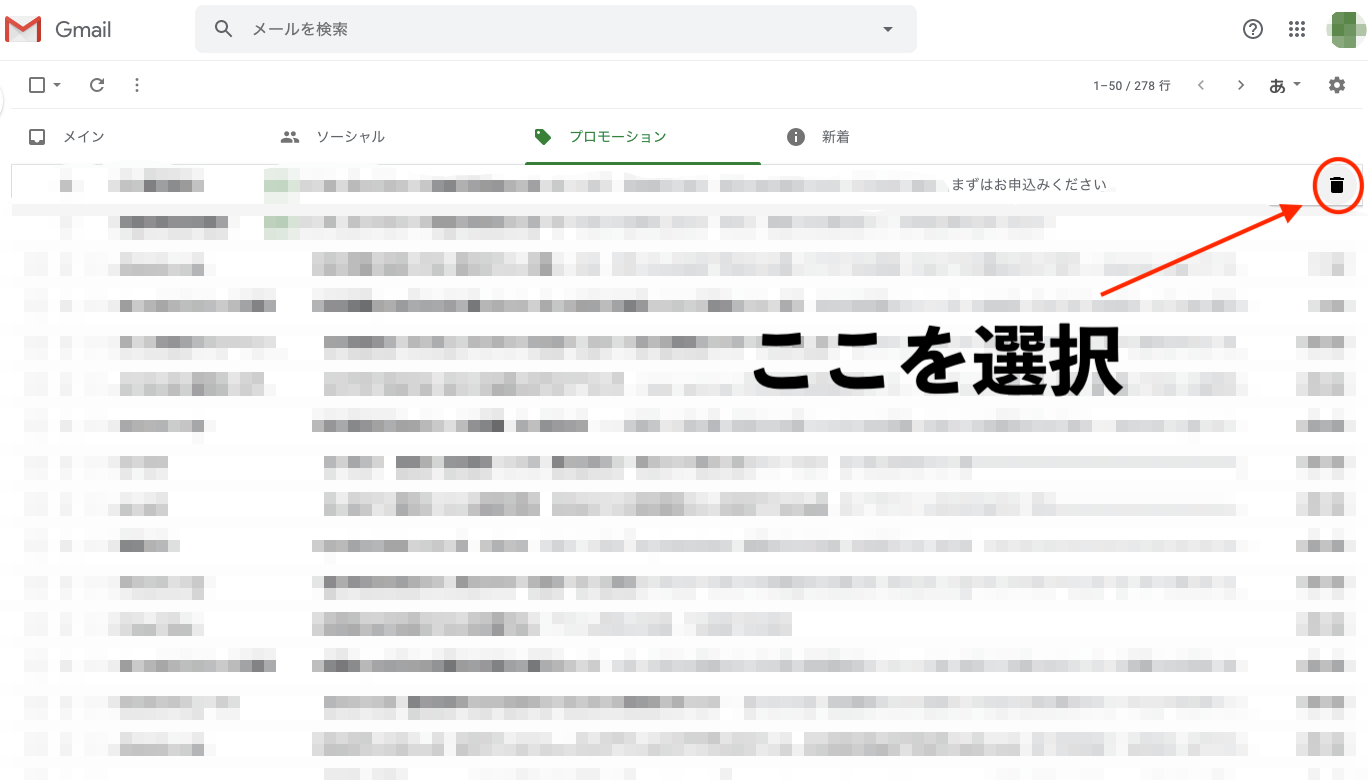
削除したメールは『プロモーション』タブからゴミ箱に移動します。
プロモーションには先述の通り、企業からのセールス情報やメルマガが分類されますが、特定のアドレスからのメールを受信したくない場合は、送信している企業やお店のサイトに配信停止の依頼を出すか、Gmailの設定でブロックする必要があります。
ブロックの方法は非常に簡単で2つの手順で設定が完了します。
①ブロックしたいアドレスのメールを開き、「その他」を選択します。
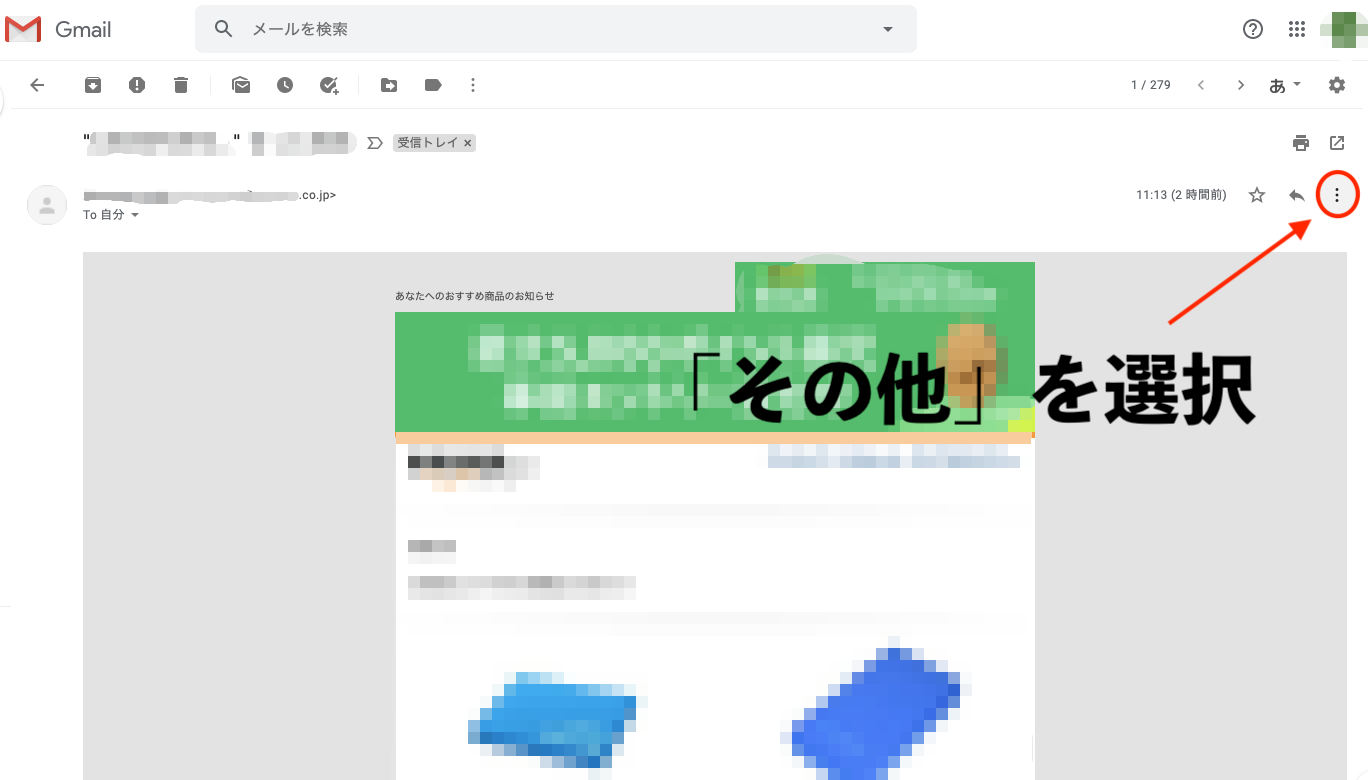
②詳細を設定する画面で選択したメールアドレスをブロックします。
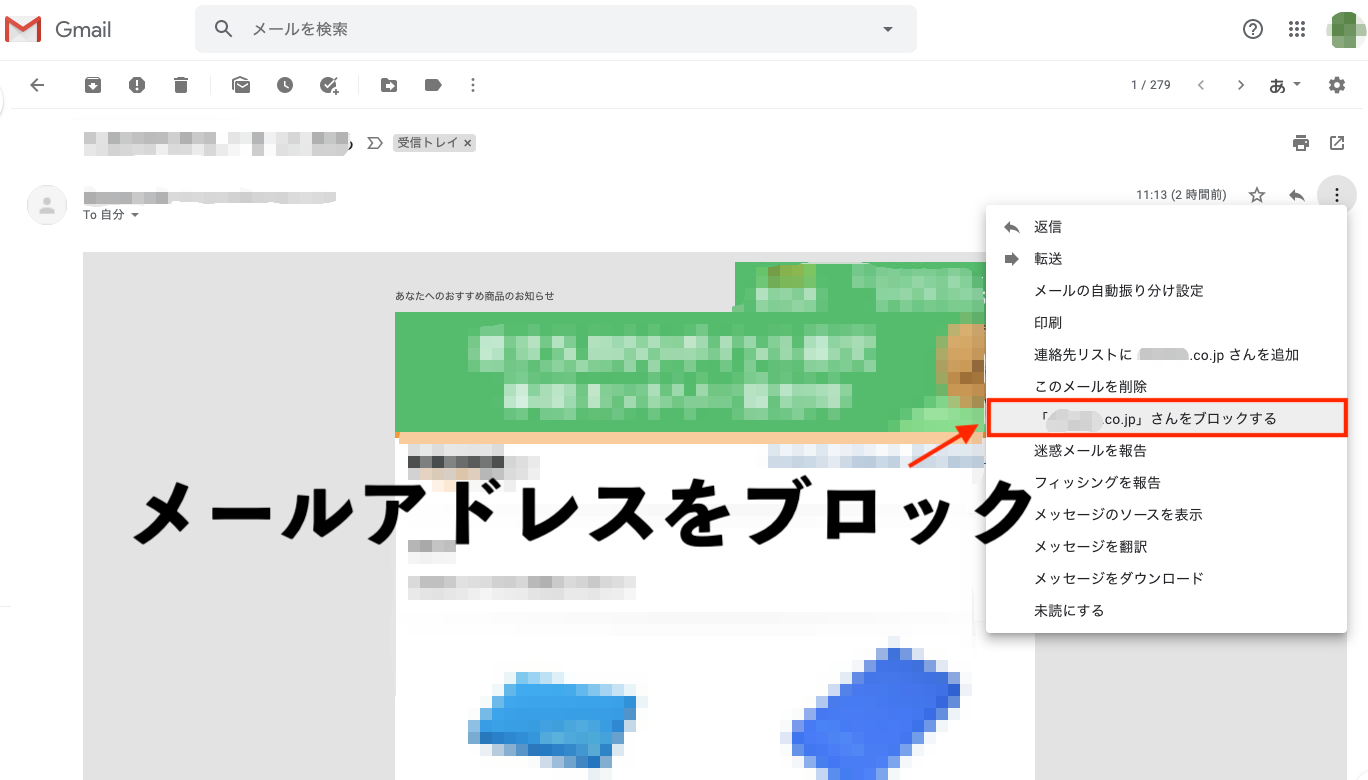
ご覧の様にブロック自体は簡単にできるので、必要のない企業からのセール情報やメルマガがあれば、設定しましょう。
プロモーションタブ以外のタブで受信する3つの手順
ここからは、特定のメールをプロモーションタブではなく、別のタブで受信したい場合の対処法を解説していきます。
削除同様にかなり簡単に受信するタブを変更することができるので、ご参考ください。
手順は3つです。
①先述したブロックの方法と同じく、別のタブで受信したいメールの「その他」の項目をクリックします。
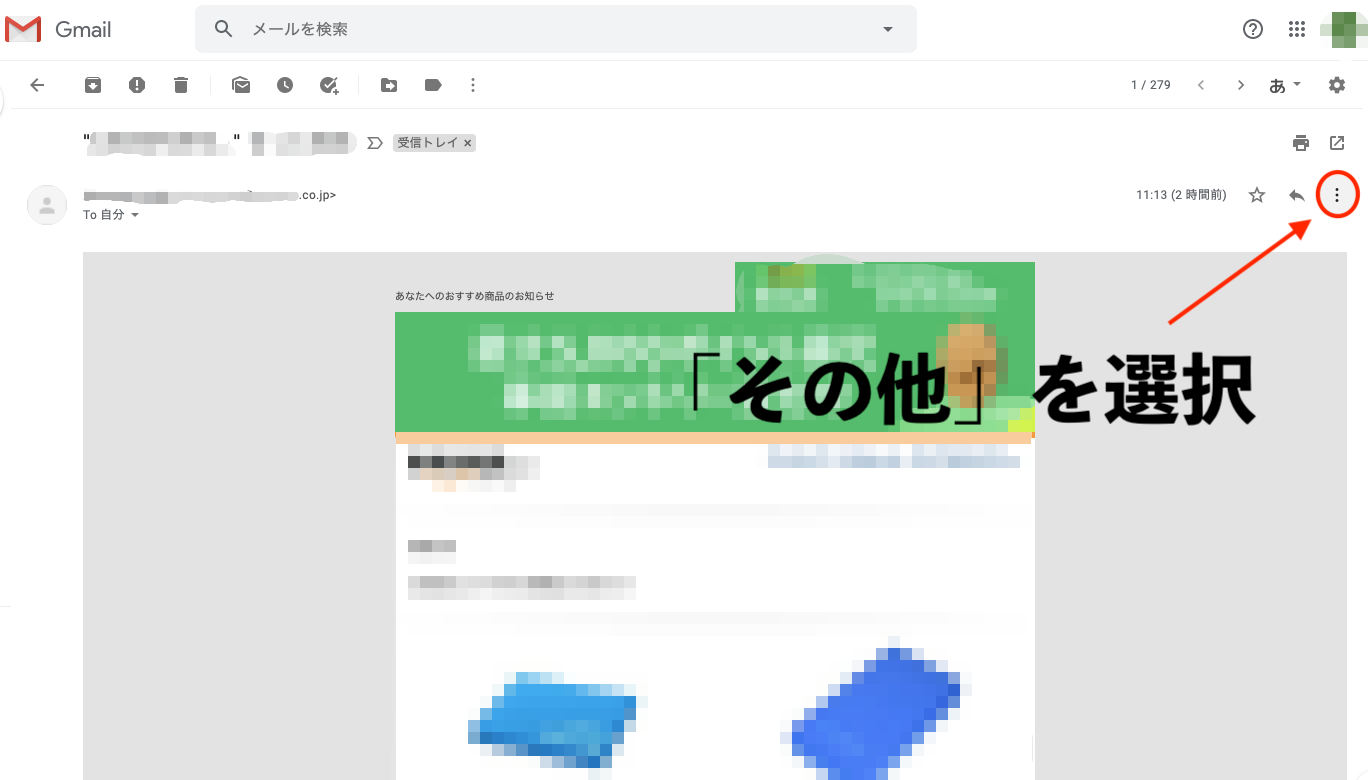
②「メールの自動振り分け設定」を選択します。
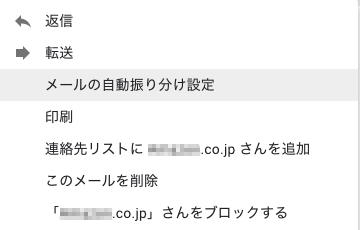
③「適用するカテゴリ」をクリックすると先述した5つのタブが選択可能になるので、受信したいタブを選択します。
これで設定完了です。
次回以降、設定したメールアドレスからのメールは、今選択したタブに分類されます。
まとめ
Gmailにプロモーションタブが導入されたことによって、企業が送信するメルマガ・ダイレクトメールが迷惑メールとして弾かれるリスクが減少しました。
調査によるとGmailユーザーの約半数が1日に1回はプロモーションタブを確認しているようですが、メインタブに比べるとお客様の目に止まりづらいのは事実です。
しかし、送信したメールをどのタブで受信させるかは、送信者には設定できません。
送信者ができるタブ対策は、質の良いコンテンツを作る事と自社の商品・サービスに興味がありそうなお客様にターゲットを絞って送信する事です。
メール配信サービスにある「ターゲット配信機能」などを使って、お客様の情報を管理し、意欲の高いお客様にメールを送信しましょう。
【大好評!】Gmailを便利に使うマル秘テクニックガイド(無料)